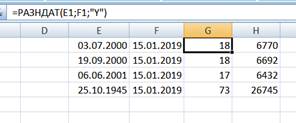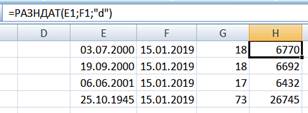- Автоматизация
- Антропология
- Археология
- Архитектура
- Биология
- Ботаника
- Бухгалтерия
- Военная наука
- Генетика
- География
- Геология
- Демография
- Деревообработка
- Журналистика
- Зоология
- Изобретательство
- Информатика
- Искусство
- История
- Кинематография
- Компьютеризация
- Косметика
- Кулинария
- Культура
- Лексикология
- Лингвистика
- Литература
- Логика
- Маркетинг
- Математика
- Материаловедение
- Медицина
- Менеджмент
- Металлургия
- Метрология
- Механика
- Музыка
- Науковедение
- Образование
- Охрана Труда
- Педагогика
- Полиграфия
- Политология
- Право
- Предпринимательство
- Приборостроение
- Программирование
- Производство
- Промышленность
- Психология
- Радиосвязь
- Религия
- Риторика
- Социология
- Спорт
- Стандартизация
- Статистика
- Строительство
- Технологии
- Торговля
- Транспорт
- Фармакология
- Физика
- Физиология
- Философия
- Финансы
- Химия
- Хозяйство
- Черчение
- Экология
- Экономика
- Электроника
- Электротехника
- Энергетика
Цели занятия. Теоретическая часть.. Ввод формул.
МИНИСТЕРСТВО ОБРАЗОВАНИЯ И НАУКИ ДОНЕЦКОЙ НАРОДНОЙ РЕСПУБЛИКИМИНИСТЕРСТВО ЗДРАВООХРАНЕНИЯ ДОНЕЦКОЙ НАРОДНОЙ РЕСПУБЛИКИ
ГПОУ «ДОНЕЦКИЙ МЕДИЦИНСКИЙ КОЛЛЕДЖ»
Инструкция
к практическому занятию по теме
Вычисления при помощи формул Microsoft Excel.
Цели занятия
1. Научиться вводить данные разных форматов и редактировать строки формул.
2. Научиться решать элементарные задачи с данными Время и Дата.
Студент должен знать:
1. Основные свойства эл. таблиц.
2. Типы данных, используемые в эл.таблицах.
3. Копирование формул
4. Процедуры с данными Дата и Время.
Студент должен уметь:
1. Владеть навыками обработки данных в Microsoft Excel.
2. Работать с диалоговым окном «Мастер функций» и строкой формул.
3. Производить вычисления с данными разных форматов.
Теоретическая часть.
Ввод формул.
Формула – это арифметическое или логическое выражение, по которому производятся расчеты в таблице. Формулы состоят из ссылок на ячейки, знаков операций и функций. Ms EXCEL располагает очень большим набором встроенных функций. С их помощью можно вычислять сумму или среднее арифметическое значений из некоторого диапазона ячеек, вычислять проценты по вкладам и т. д.
Ввод формул всегда начинается со знака равенства. После ввода формулы в соответствующей ячейке появляется результат вычисления, а саму формулу можно увидеть в строке формул.
| Дата и время в Excel – это числа сформатированные специальным образом. Датой является целая часть числа, а время (часы и минуты) – это дробная часть. По умолчанию число 1 соответствует дате 01 января 1900 года. То есть каждая дата – это количество дней прошедших от 01.01.1900. Так как дата является числом, значит можно проводить с ним математические вычислительные и расчетные операции. |
Дата
Задача оператора ДЕНЬНЕД – выводить в указанную ячейку значение дня недели для заданной даты. Но формула выводит не текстовое название дня, а его порядковый номер. Причем точка отсчета первого дня недели задается в поле «Тип». Так, если задать в этом поле значение «1», то первым днем недели будет считаться воскресенье, если «2» — понедельник и т.д. Но это не обязательный аргумент, в случае, если поле не заполнено, то считается, что отсчет идет от воскресенья. Вторым аргументом является собственно дата в числовом формате, порядковый номер дня которой нужно установить. Синтаксис выглядит так:
=ДЕНЬНЕД(Дата_в_числовом_формате;[Тип])
Время.
Поскольку время в Excel, как было сказано выше, такое же число, как дата, но только дробная его часть, то с временем также возможны любые математические операции, как и с датой - сложение, вычитание и т.д.
Нюанс здесь только один.
| Если при сложении нескольких временных интервалов сумма получилась больше 24 часов, то Excel обнулит ее и начнет суммировать опять с нуля. Чтобы этого не происходило, нужно применить к итоговой ячейке формат 37:30:55: |
Объяснение № 1.
Для решения задач с форматом Дата, необходимо:
1. В ячейку ввести число.
2. Вызвать ДО[1] Формат ячеек из вкладки Главное/Число/Формат ячеек/Ок



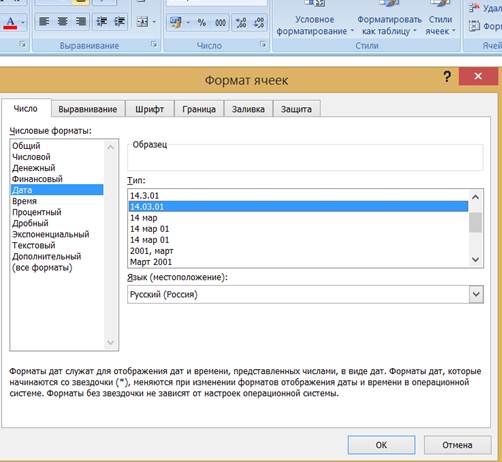
Проверка начального уровня знаний. Ответить устно.
1. Какой интерфейс напоминает типовое окно M.Excel 2007?
2. Назвать основные общие структуры интерфейса M. Word и M.Excel 2007.
3. Назвать различия между типовыми окнами интерфейсов M. Word и M.Excel 2007
4. Как выполняются вычисления в таблицах M. Word?
Ход работы
| № п/п | Что надо сделать | Как надо сделать | |||
| Новый лист озаглавить Даты Формат Дата. См. Объяснения № 1. Провести вычисления с данными Дата 1. Вычислить дату через 56 дней от данной. 2. Вычислить число дней между датами 3. Вычислить возраст по дате рождения, используя формулу: =РАЗНДАТ(нач.дата; кон.дата;"y") 4. Вычислить число дней от даты рождения, используя формулу: =РАЗНДАТ(нач.дата; кон.дата;"d") | Дать имя новому листу Даты.
1. В А1 ввести текущую дату, формат-Дата, в А2 ввести число дней 56, формат Числовой, в А3 ввести формулу: = А1+А2, ввод, формат Дата Получили дату через 56 дней.
2. В С1 ввести текущую дату, в С2 ввести дату 1 сентября 2018, формат Дата; в С3 ввести формулу: =С1-С2, ввод. Получили ответ в числах дней.
3. Вести в диапазон Е1:Е4 даты ДР[2]. Вести в диапазон F1:F4 дату 15.01.2019. Установить курсор в ячейку G1 и воспользоваться функцией по преобразованию количества дней в количество лет. Для этого вручную введём функцию: =РАЗНДАТ(E;F;"y"), "y" набирается на латинице.
4.
| ||||
Лист Время.
Формат Время.Провести вычисления с данными Время:
Вычислить количество отработанных часов за 5 дней с 1сентября 2018г.
 
| Дать имя новому листу Время.
1. Ввести в А1 дату 01/09/2018, автозаполнение до 5 сентября 2018г.
2. Ввести число рабочих часов по датам в диапазон В1:В5. Так как находим сумму отработанных часов, то в ячейке В6 указываем формат времени 37:30:55, т.е. больший суточного формата.
 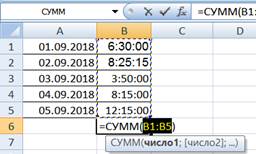
| ||||
| Вычислить интервал времени, отработанный студентами. Использовать формат времени 37:30:55 |  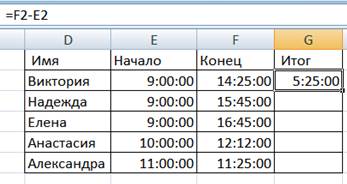
| ||||
| Вычислить показания часов прибытия поезда, если он двигался 7ч.44мин, а отправлялся в разное время суток. Какой формат времени необходимо использовать? Как зависит результат от выбора типа формата? Возможно ли показание часов 31:32:00? | 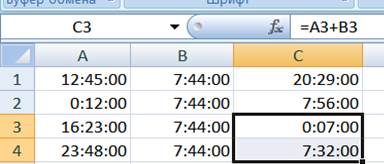 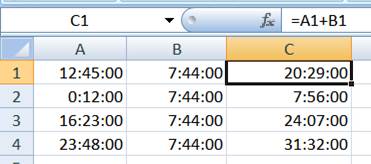
|
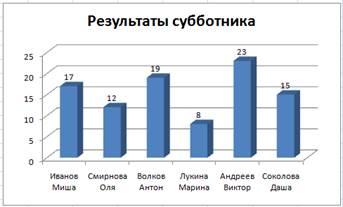 Задание 2.
Задание 2.
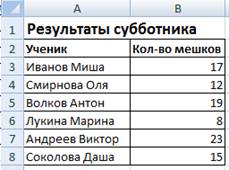 Представить данные в виде гистограммы:
Представить данные в виде гистограммы:
Проверка конечного уровня знаний
1. Как ввести диапазон данных в диалоговые окна при помощи манипулятора мыши?
2. Как происходит автоматический пересчёт данных?
3. Как скопировать формулы в диапазоне?
4. Что такое маркер заполнения? Привести примеры.
5. Назвать типы данных, вводимых в ячейки.
6. Назвать основные свойства электронных таблиц.
7. Какими способами можно провести простые вычисления?
8. Назвать алгоритм построения сложной таблицы.
[1] Диалоговое окно
[2] Дни рождения
|
|
|
© helpiks.su При использовании или копировании материалов прямая ссылка на сайт обязательна.
|